Pengajar dapat menyalin tugas di Classroom. Tindakan tersebut juga akan menyalin lampiran add-on yang terdapat dalam tugas. Hal ini menghemat banyak waktu pengajar saat membuat tugas untuk beberapa bagian atau untuk bagian baru setiap tahun ajaran.
Saat pengajar menyalin tugas di Classroom, tugas yang disalin
memiliki parameter kueri courseId, itemId, dan attachmentId
yang berbeda dibandingkan dengan tugas asli.
Cara menyalin konten
Bagian berikut menjelaskan cara guru menyalin tugas di Classroom.
Menyalin kursus
Saat menyalin kursus, semua tugas dalam kursus akan disalin ke kursus baru sebagai draf. Kemudian, pengajar dapat memublikasikan tugas kepada siswa yang terdaftar di kursus baru. Siswa dapat terdaftar di kursus asli dan kursus yang disalin. Hal ini dapat terjadi jika siswa tidak naik kelas atau mengulang kelas.
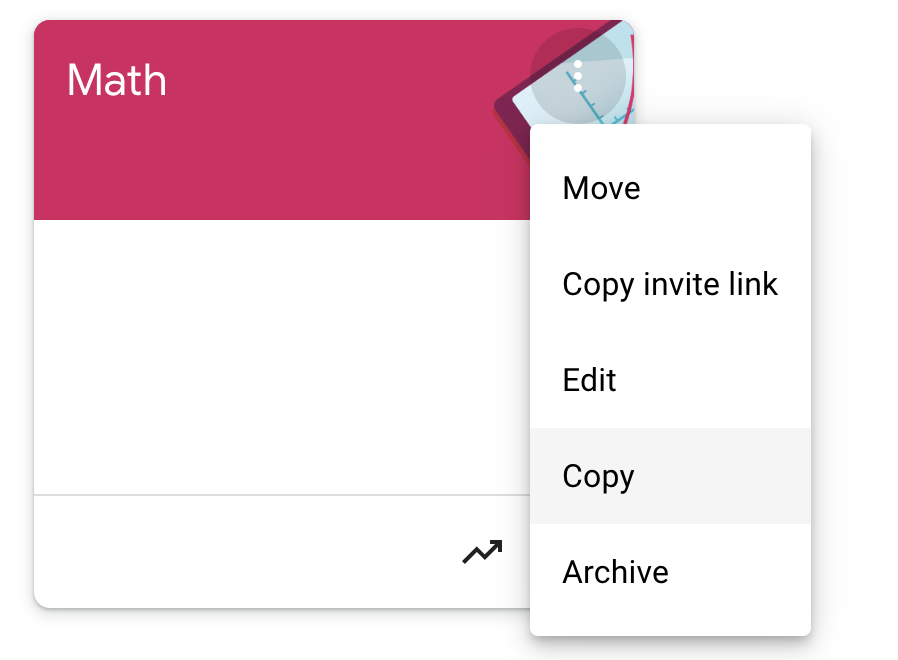
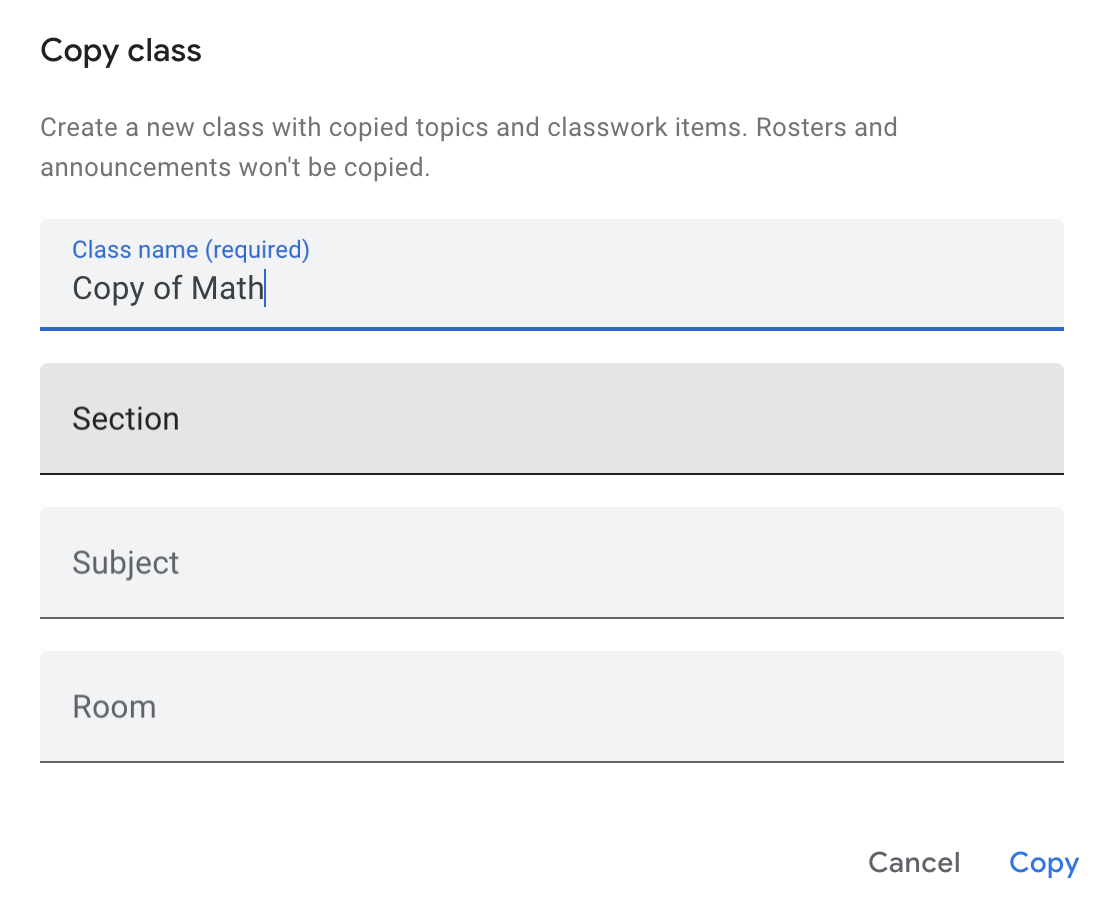
Gambar 1. Pengajar dapat menyalin kursus dengan membuka menu berbintik vertikal di Classroom, lalu mengklik Salin. Kemudian, pengajar dapat menentukan detail tentang kursus di pop-up dan menyalinnya.
Memublikasikan tugas ke beberapa kursus
Pengajar dapat memublikasikan tugas ke lebih dari satu kursus melalui halaman pembuatan tugas. Mungkin saja siswa terdaftar di kedua kursus tersebut.
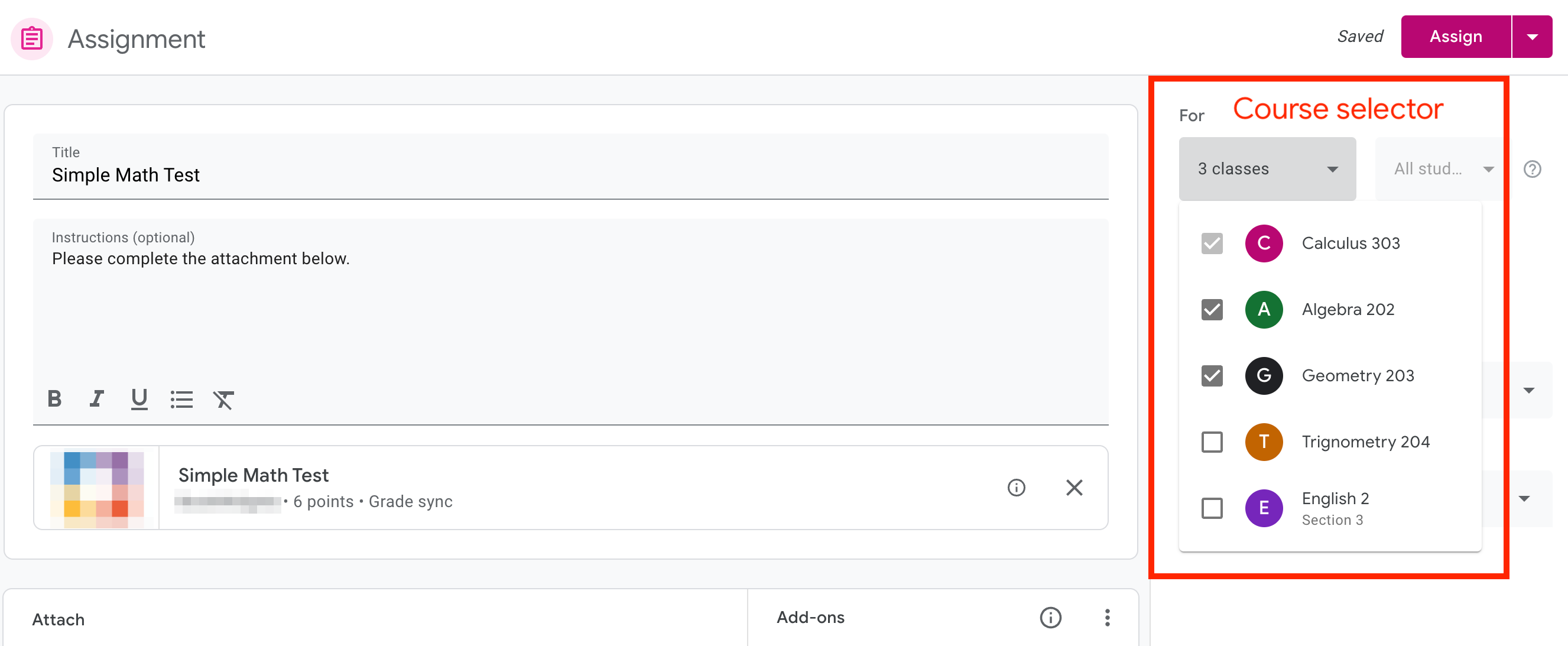
Gambar 2. Pengajar dapat memublikasikan tugas ke lebih dari satu kursus dengan mengklik drop-down di sidebar pada halaman pembuatan tugas dan memilih beberapa kursus.
Menggunakan kembali pos
Pengajar dapat menggunakan kembali postingan dengan membuka tab Tugas Kelas dan mengklik Buat. Dari menu drop-down, mereka dapat mengklik Gunakan kembali postingan untuk memilih kelas, lalu memilih tugas yang akan digunakan kembali.
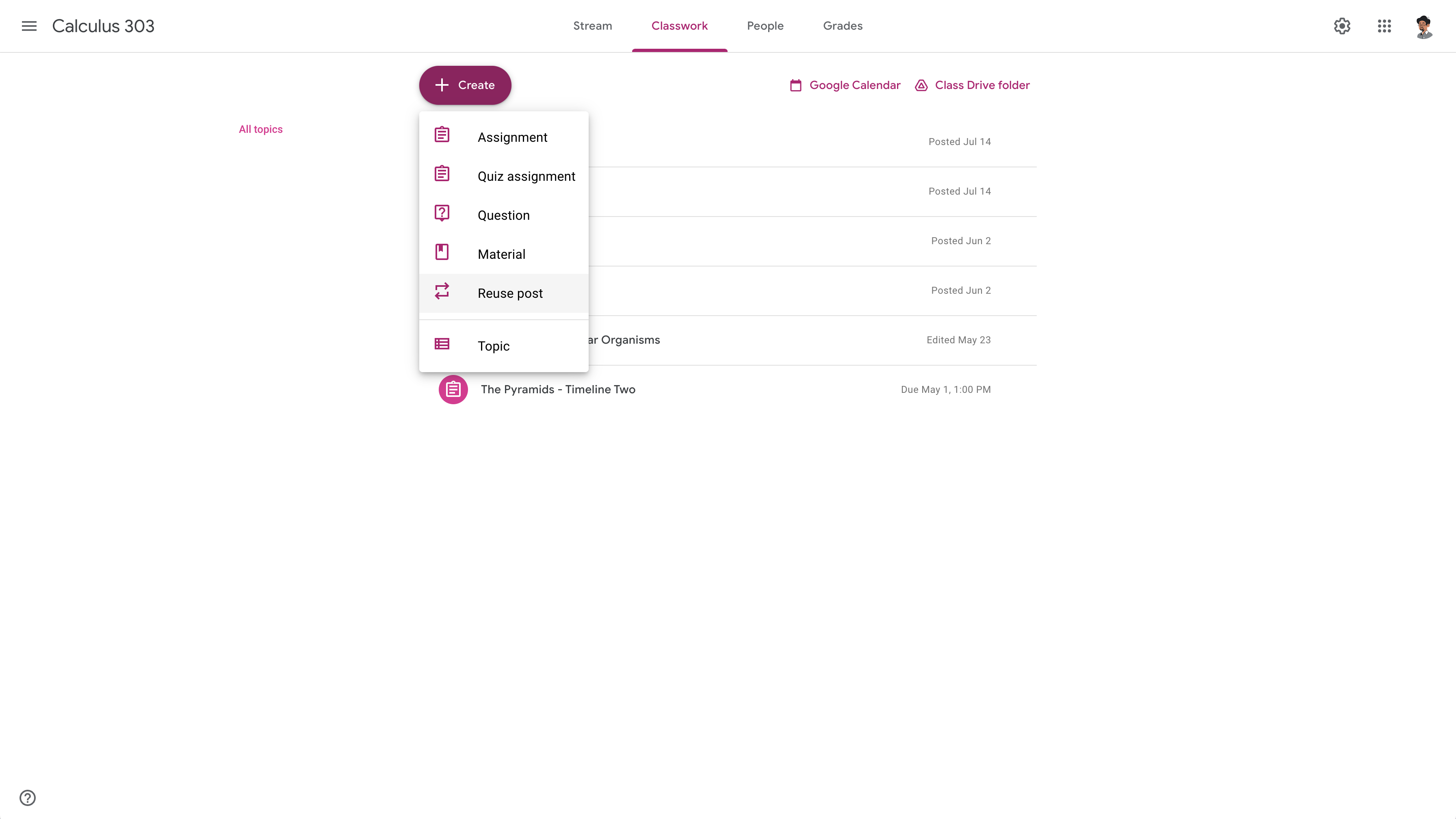
Gambar 3. Pengajar dapat memulai alur penggunaan kembali postingan dari tab Tugas Kelas dan mengklik Gunakan kembali postingan.
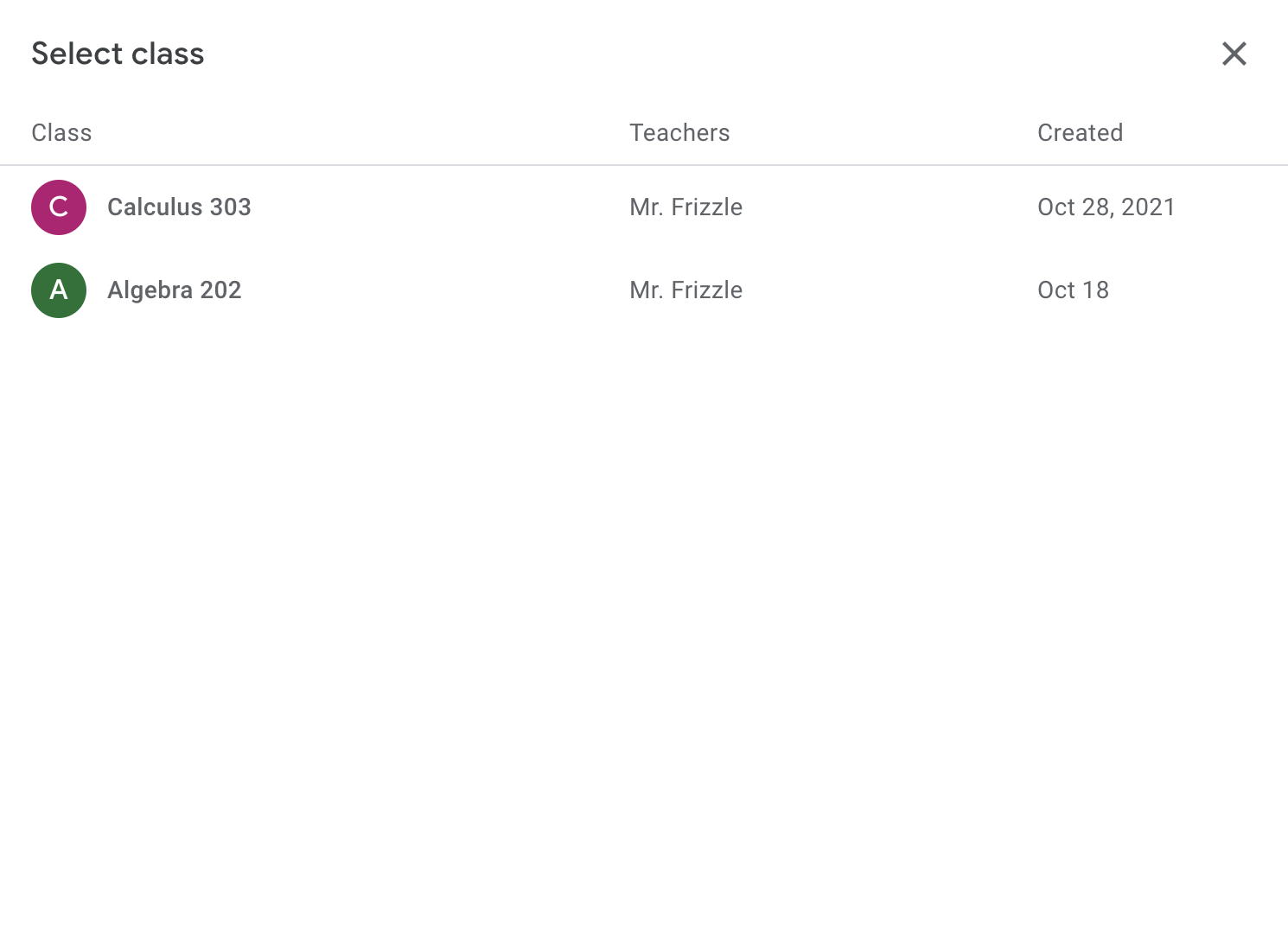
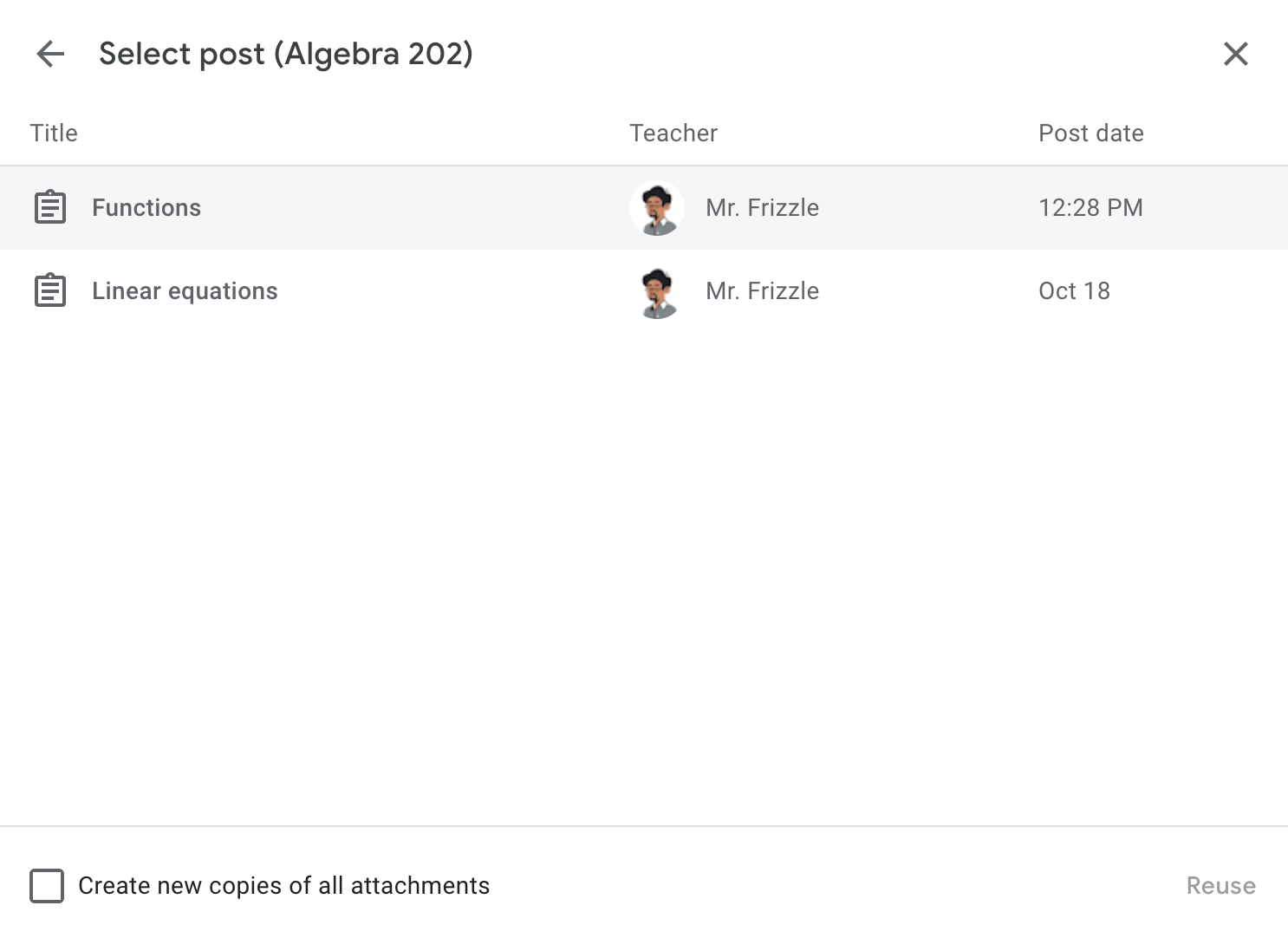
Gambar 4. Setelah mengklik Gunakan kembali postingan, pengajar dapat memilih kelas dan tugas yang ingin digunakan kembali.
Perilaku yang diharapkan
Saat mata pelajaran atau tugas disalin, siswa yang sama mungkin diberi lampiran add-on yang sama di berbagai mata pelajaran. Perilaku yang direkomendasikan untuk add-on dalam tugas yang disalin adalah:
- Pastikan pengajar masih dapat melihat pratinjau lampiran di
teacherViewUri. Jika add-on Anda memerlukan pemberian lisensi dan pengajar belum menyiapkan kursus yang disalin dengan benar, tampilkan pesan yang mudah digunakan untuk memberi tahu pengajar tindakan yang sesuai. Setidaknya, pengajar tidak boleh melihat halaman error di iframe. - Pastikan siswa melihat lampiran add-on baru di
studentViewUri. Untuk lampiran jenis aktivitas, ini berarti lampiran tersebut belum lengkap dan siswa tidak akan dapat melihat responsnya dari kursus lain. Jika add-on Anda tidak mengizinkan siswa yang sama untuk menyelesaikan lampiran dua kali, tampilkan pesan yang mudah digunakan yang menjelaskan skenario atau jalur untuk menyelesaikan masalah. Untuk lampiran jenis konten, ini berarti menampilkan konten untuk dilihat siswa distudentViewUri. Setidaknya, siswa tidak boleh melihat halaman error di iframe. - Pastikan pengajar melihat tugas yang dikirimkan siswa dari tugas yang disalin
di
studentWorkReviewUri. Pengajar tidak akan dapat melihat pengiriman siswa untuk lampiran dari kursus lain. Setidaknya, pengajar tidak boleh melihat halaman error di iframe.
Iframe Tampilan Pengajar
Saat pengajar meluncurkan teacherViewUri, attachmentId dikirim sebagai
parameter kueri selain courseId, itemId, itemType, dan
login_hint (jika pengguna telah memberikan otorisasi ke aplikasi Anda). attachmentId
dapat digunakan untuk menampilkan lampiran yang benar di iframe.
Jika tidak memiliki data parameter kueri di teacherViewUri, Anda
dapat menggunakan objek CopyHistory di resource AddOnAttachment untuk
mengidentifikasi penetapan asli. Kemudian, Anda dapat menampilkan lampiran yang benar
di teacherViewUri.
Iframe Tampilan Siswa
Saat siswa meluncurkan studentViewUri, attachmentId akan dikirim sebagai
parameter kueri selain courseId, itemId, itemType, dan
login_hint (jika pengguna telah memberikan otorisasi ke aplikasi Anda). Untuk merender
studentViewUri saat tugas atau kursus disalin, gunakan dua parameter:
attachmentId, yang dapat diambil dari URL permintaan.submissionId, yang dapat diambil dengan memanggil metodecourseWork.getAddOnContext,courseWorkMaterials.getAddOnContext, atauannouncements.getAddOnContextyang sesuai berdasarkanitemTypedan membaca objekStudentContext.
attachmentId adalah ID unik untuk lampiran. Namun,
submissionId tidak dijamin unik. Oleh karena itu, tugas yang disalin atau
digunakan kembali memiliki attachmentId yang berbeda, tetapi submissionId dapat
tetap sama. Saat siswa meluncurkan studentViewUri, Anda dapat menampilkan
lampiran dengan mengidentifikasi tugas siswa berdasarkan kunci gabungan
attachmentId dan submissionId.
Jika studentViewUri dirender berdasarkan submissionId saja, Anda berisiko
menampilkan kiriman siswa dari kursus lain karena
submissionId tidak dijamin unik.
Seperti yang disebutkan sebelumnya, jika tidak dapat mengidentifikasi attachmentId, Anda dapat menggunakan
objek CopyHistory di resource AddOnAttachment untuk mengidentifikasi
penetapan asli dan parameter kuerinya.
Iframe Tinjauan Tugas Siswa
Saat pengajar meluncurkan studentWorkReviewUri, attachmentId dan
submissionId dikirim sebagai parameter kueri selain courseId dan
itemId serta itemType. Anda dapat menggunakan parameter kueri ini untuk mengambil
resource AddOnAttachment atau resource CopyHistory jika Anda tidak dapat mengidentifikasi
attachmentId yang disediakan. Hal ini memungkinkan Anda menelusuri tugas siswa menggunakan
kunci gabungan attachmentId dan submissionId.
